
ProtonMail ist ein E-Mail-Dienst zum Verschlüsseln und Schützen von E-Mail-Nachrichten. Wenn Sie wissen möchten, wie Sie ProtonMail unter Linux für die Verwendung Ihres E-Mail-Kontos konfigurieren, beachten Sie dieses nützliche Tutorial, in dem wir Ihnen alle Schritte zeigen, um dies zu erreichen.
Contents
Was benötigen Sie, um ProtonMail unter Linux zu konfigurieren?
Um ProtonMail unter Linux zu konfigurieren, müssen Sie den Dienst herunterladen und installieren, Bridge ein Konto hinzufügen und dann Thunderbird konfigurieren. Daher kümmert sich die Anwendung um die Verschlüsselung der Nachrichten , die Sie in Ihrem E-Mail-Konto senden und empfangen.
Um ProtonMail zu installieren, drücken Sie die Tasten „Strg + Alt + T“, um ein Terminal unter Linux zu öffnen. Installieren Sie das Flatpak-Paket, um diesen App Store auf Ihrem Computer hinzuzufügen, mit den Befehlen flatpak remote-add – if notexists flathub https://flathub.org/repo/flathub.flatpakrepo und drücken Sie die Eingabetaste, um es auszuführen.
Geben Sie als Nächstes die Befehle flatpak install flathub ch.protonmail.protonmail-bridge ein und drücken Sie die Eingabetaste, um ProtonMail auf Ihrem PC zu installieren. Sobald die Installation von ProtonMail abgeschlossen ist , öffnen Sie die App und tippen Sie auf „Konto erstellen oder aktualisieren“, um der Bridge ein Konto hinzuzufügen.
Installieren Sie Thunderbird
Es ist wichtig , die neueste Version von Thunderbird zu installieren . Gehen Sie dazu auf die offizielle Thunderbird-Website , um das Installationspaket für Linux herunterzuladen. Öffnen Sie ein Terminal und extrahieren Sie das App-Paket mit dem Befehl tar xjf thunderbird-*.tar.bz2 und geben Sie schließlich ~/thunderbird/thunderbird ein und drücken Sie die Eingabetaste, um die App zu starten.
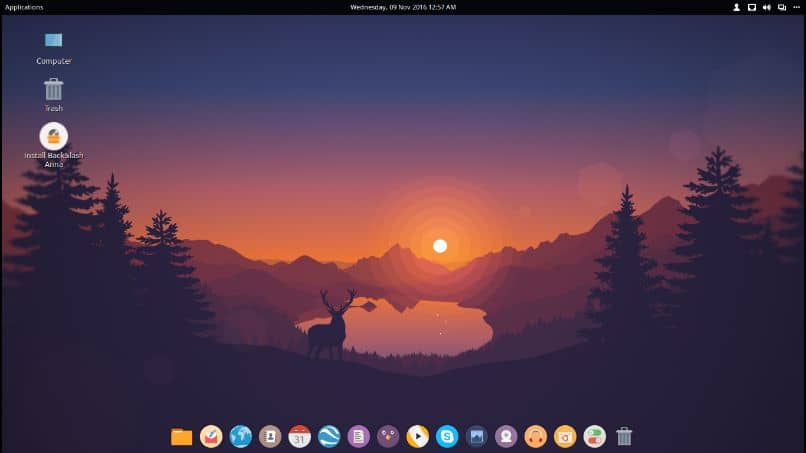
Wie konfiguriere ich ProtonMail unter Linux?
Sobald Sie das ProtonMail-Konto erstellt haben, melden Sie sich mit Ihrer E-Mail-Adresse und Ihrem Passwort an und klicken Sie auf die Schaltfläche „Anmelden“. Auf diese Weise stellen Sie eine Verbindung zwischen der ProtonMail-Bridge und dem Mail-Client her, zu dem Ihr Konto gehört. Als Nächstes müssen Sie Ihr Postfach einrichten und Ihr Kontopasswort bearbeiten.
Zum Einrichten des Postfachs
Um das Postfach zu konfigurieren, klicken Sie unter „Mail-Clients“ auf „Konfigurieren“. Öffnen Sie Thunderbird und klicken Sie mit der rechten Maustaste auf die Seitenleiste, um „Einstellungen“ zu öffnen. Wählen Sie im Dropdown-Menü „Kontoaktionen“ und „E-Mail-Konto hinzufügen“ aus. Geben Sie dort den Benutzernamen, die ProtonMail-E-Mail und das Passwort ein. Drücken Sie abschließend auf die Schaltfläche „Fertig“.
Falls Sie eine benutzerdefinierte Domain haben, suchen und klicken Sie auf die Schaltfläche „Manuelle Einrichtung“, um auf die erweiterten Optionen zuzugreifen . Dann sehen Sie eine Meldung mit einer Ausnahme für Port 1143 und Server 127.0.0.1. Klicken Sie auf die Schaltfläche „Sicherheitsausnahme bestätigen“, um das Zertifikat der Anwendung zu identifizieren.
Gehen Sie zu Ihrem Posteingang und klicken Sie mit der rechten Maustaste auf Ihren Kontonamen, um „Einstellungen“ zu öffnen. Suchen Sie nach der Option „Kopien und Ordner“ und deaktivieren Sie „Kopie erstellen“. Überprüfen Sie, ob Entwürfe in lokalen Ordnern von „Entwürfe und Vorlagen“ gespeichert sind. In der Tat können Sie E-Mail-Vorlagen erstellen, indem Sie Thunderbird mit ProtonMail verwenden.
![]()
Wenn Sie das Passwort bearbeiten möchten
Mit ProtonMail können Sie ein einzelnes Passwort oder zwei Passwörter festlegen. Wenn Sie den Einzelpasswortmodus verwenden, ist dies dasselbe Passwort, das Sie zum Öffnen Ihres Posteingangs benötigen . Wenn Sie zwei Passwörter haben, verwenden Sie stattdessen eines zum Anmelden und das andere zum Öffnen Ihres Postfachs.
Es ist möglich, das Login und/oder Mailbox-Passwort in ProtonMail zu bearbeiten. Um das Passwort zu bearbeiten, melden Sie sich bei der ProtonMail-App an und klicken Sie auf den Abschnitt „Einstellungen“. Suchen Sie die Option „Mailbox-Passwort“ oder „Login-Passwort“ und drücken Sie „Mailbox-Passwort ändern“ oder „Login-Passwort ändern“.
Es ist wichtig zu beachten, dass Sie nach dem Ändern Ihres Mailbox-Passworts oder Anmeldepassworts nicht mehr auf Ihre alten E-Mail-Nachrichten zugreifen können . Möglicherweise sehen Sie jedoch einige Informationen wie den Absender und den Betreff, aber der Nachrichtentext und die Anhänge werden nicht angezeigt.
Wo werden Ihre ProtonMail-Nachrichten unter Linux gespeichert?
Eine der Qualitäten von ProtonMail ist die End-to-End-Verschlüsselung und das Sicherheitsniveau, um Datenverschlüsselungsangriffe zu verhindern. Tatsächlich werden alle Nachrichten, die Sie mit der ProtonMail Bridge senden und empfangen, auf den Servern dieser Anwendung gespeichert.
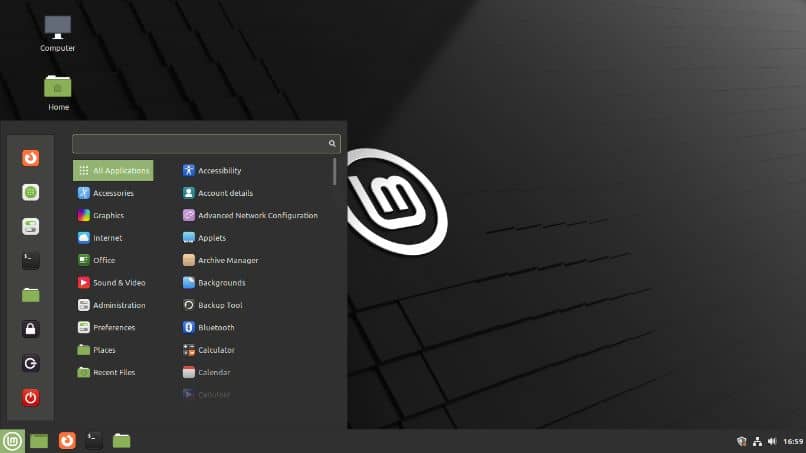
Obwohl die Nachrichten auf den ProtonMail-Servern gespeichert werden, können Administratoren nicht darauf zugreifen, da ihre Daten nicht entzifferbar sind. Auf diese Weise wird die Vertraulichkeit der von den Benutzern ausgetauschten E-Mails gewährleistet. Sie sollten jedoch wissen, dass Sie Ihre Daten nicht wiederherstellen können , wenn Sie sich nicht an Ihr Passwort erinnern .